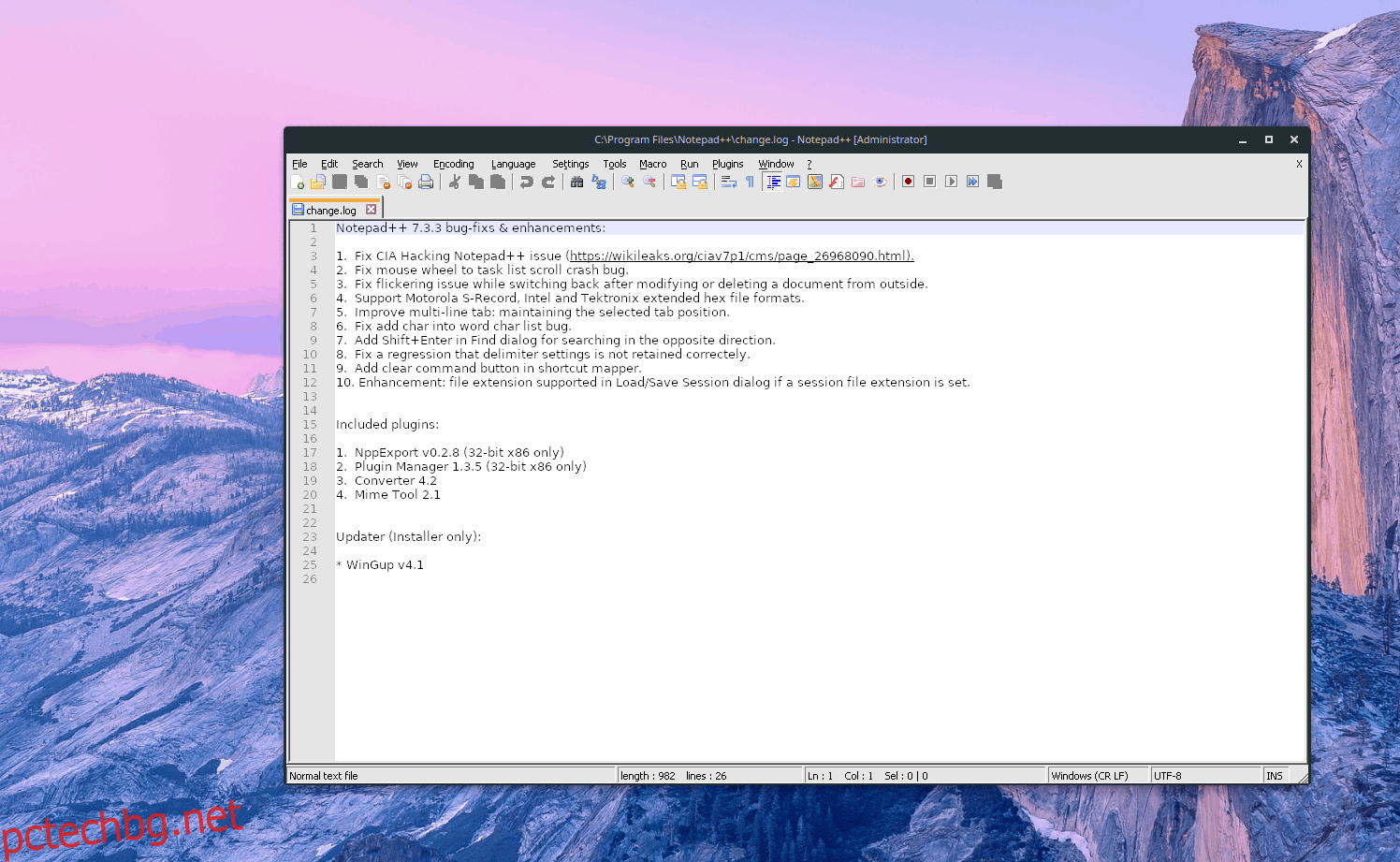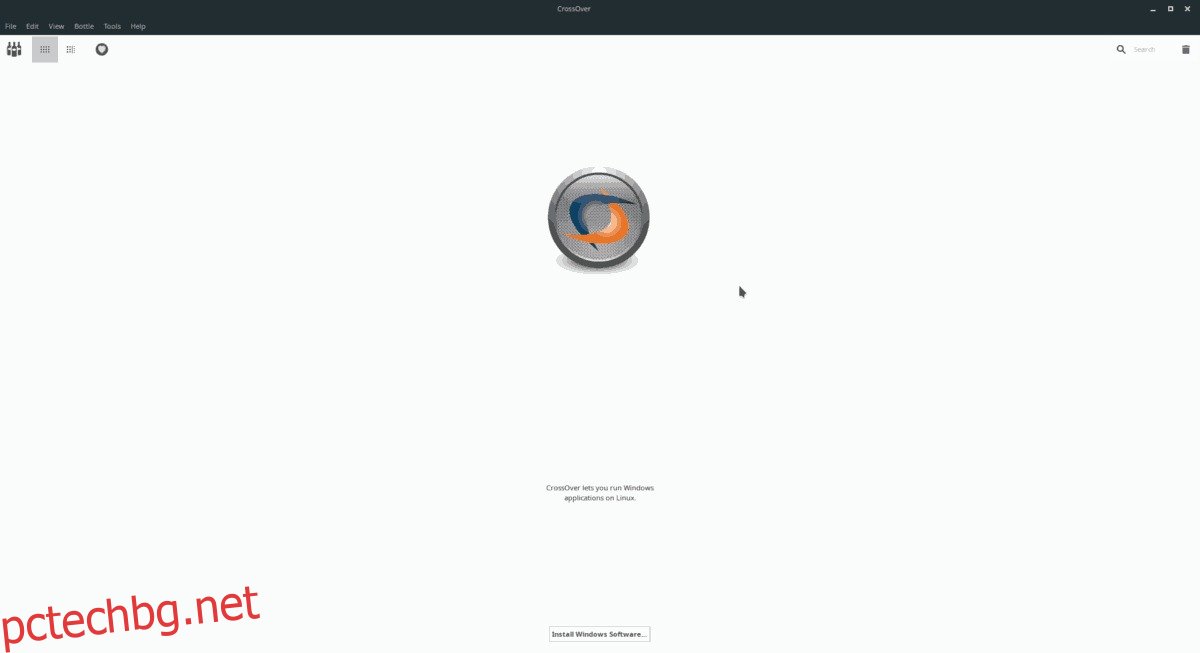Благодарение на съвременните технологии като Wine, използването на Windows програми в Linux работи доста добре. Wine обаче не е точно удобен за потребителя и често потребителите имат проблеми с разбирането как да накарат приложенията на Windows да работят на Linux.
Един от най-добрите начини за решаване на този проблем е да се избегне използването на традиционното Wine в полза на CrossOver. Това е инструмент, който взема всички най-добри части на Wine и добавя супер удобен за потребителя слой, който може автоматично да настрои десетки Windows програми, игри и много видове приложения с едно натискане на бутон.
Съдържание
Инсталирайте CrossOver
CrossOver Office не е безплатен софтуер. В резултат на това инсталирането му не е толкова лесно, колкото да отворите софтуерния център на Ubuntu, да потърсите „CrossOver“ и да щракнете върху бутона за инсталиране. Вместо това, ако искате да използвате този софтуер, ще трябва да закупите лиценз.
Ако искате да използвате безплатно CrossOver Office, има 14-дневен пробен период. За да инсталирате пробната версия, следвайте инструкциите по-долу, които съответстват на вашата Linux дистрибуция.
Ubuntu и Debian
Софтуерът CrossOver има отлична поддръжка за дистрибуции на Ubuntu, Debian и Linux, които са производни на тях.
За да започнете инсталацията на вашия компютър с Ubuntu или Debian, отидете на официалната страница за изтегляне на Linux. На страницата за изтеглянещракнете върху падащото меню „Разпространение на Linux“ и изберете „Ubuntu, Mint или друг Debian“.
След като изберете вашата дистрибуция, въведете вашето име, имейл адрес и щракнете върху квадратчето до „Аз не съм робот“, за да започнете процеса на изтегляне на DEB.
Когато изтеглянето приключи, отворете прозорец на терминала и използвайте командата CD, за да се преместите в папката ~/Downloads.
cd ~/Downloads
В папката ~/Downloads инсталирайте CrossOver с командата dpkg.
sudo dpkg -i crossover_*.deb
Инсталирането на пакета CrossOver DEB в терминала понякога може да доведе до грешки в зависимостта. Ако при вас се появи грешка в зависимостта, поправете я с командата apt install.
sudo apt install -f
Arch Linux
Въпреки че няма официална страница за изтегляне, потребителите на Arch Linux могат да получат достъп до CrossOver Office чрез AUR благодарение на общността на Arch. За да стартирате инсталацията на AUR, отворете терминал и въведете командите по-долу.
Забележка: инсталирането на CrossOver в AUR може да причини проблеми, тъй като няма официална поддръжка от разработчиците. Ако се сблъскате с проблеми с работата на пакета, може да е добра идея вместо това да следвате инструкциите за „Generic Linux“.
sudo pacman -S base-devel git git clone https://aur.archlinux.org/crossover.git cd crossover makepkg -si
Fedora и OpenSUSE
Тези във Fedora, OpenSUSE и други дистрибуции на Redhat Linux могат да инсталират CrossOver Office, като отидат на официалния Linux страница за изтеглянекато изберете „Red Hat, Fedora или друг базиран на RPM Linux“.
Попълнете информацията на страницата и щракнете върху бутона за изтегляне. Когато файлът CrossOver RPM завърши изтеглянето на вашия компютър с Linux, отворете терминал и използвайте командата CD, за да се преместите в папката ~/Downloads.
cd ~/Downloads
Инсталирайте CrossOver, като използвате Fedora DNF или OpenSUSE Zypper.
Fedora
sudo dnf install crossover-17.5.1-1.rpm
OpenSUSE
sudo zypper install crossover-17.5.1-1.rpm
Генеричен Linux
Трябва да инсталирате CrossOver Office и да използвате дистрибуция на Linux, която не използва Arch, Debian или Redhat като база? Ако е така, ще трябва да изтеглите общия BIN файл, за да накарате CrossOver Office да работи. За да изтеглите, посетете официалния страница за изтеглянепопълнете информацията, която иска, и щракнете върху бутона „изтегляне“.
След като BIN файлът приключи изтеглянето на вашия компютър с Linux, е време да започнете да работите с командния ред. Отворете терминал и го използвайте, за да се преместите във вашата папка ~/Downloads.
cd ~/Downloads
Във вашата папка ~/Downloads актуализирайте разрешенията на CrossOver BIN файла, така че да се изпълнява като програма.
sudo chmod +x install-crossover-*.bin
Стартирайте диалоговия прозорец за инсталиране с:
./install-crossover-*.bin
Изпълнението на командата по-горе ще стартира съветник за инсталиране на CrossOver. Следвайте подканите и прочетете всичко внимателно, тъй като този съветник за инсталиране ще ви преведе как да инсталирате софтуера на вашия компютър с Linux.
Използвайте CrossOver
Отворете центъра за приложения на вашия Linux десктоп, потърсете „CrossOver“ и го стартирайте. Когато приложението се отвори, щракнете върху бутона „инсталиране на софтуер на Windows“, за да започнете.
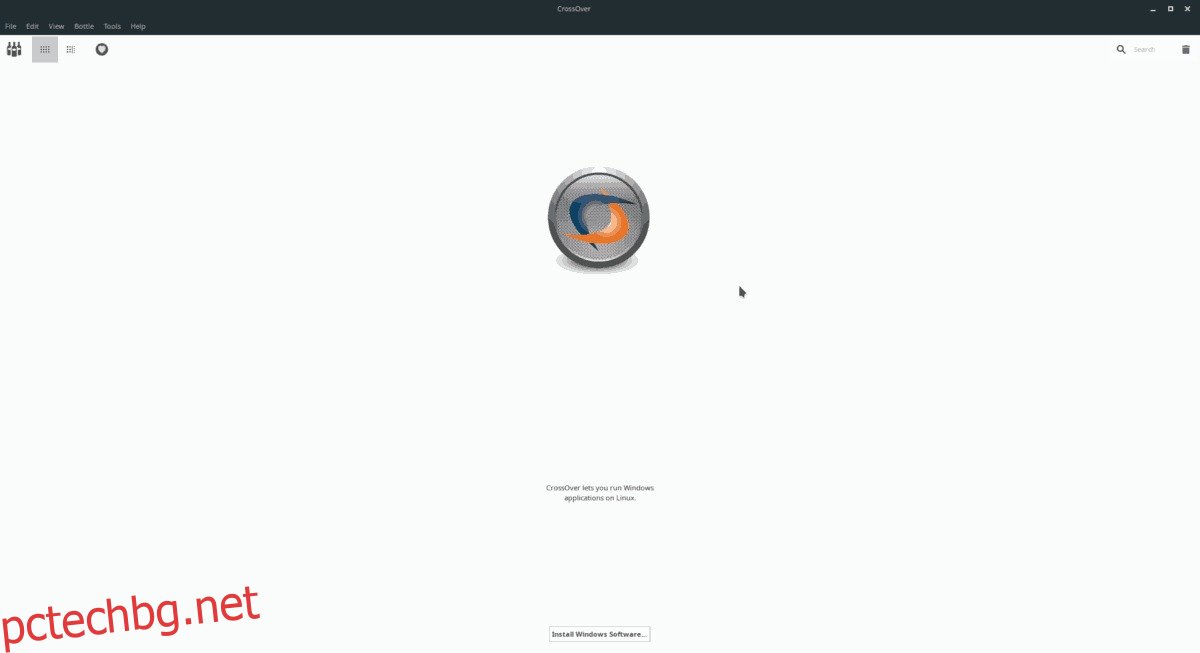
Инсталирането на софтуер на Windows на CrossOver не означава изтегляне на стар EXE файл и зареждането му. Вместо това потребителите използват фантастичната база данни на CrossOver с конфигурационни файлове, за да помогнат при зареждането на програми.
За да инсталирате програма за Windows в CrossOver, въведете името на програмата в полето за търсене. Когато видите програмата, която искате, кликнете върху резултата.
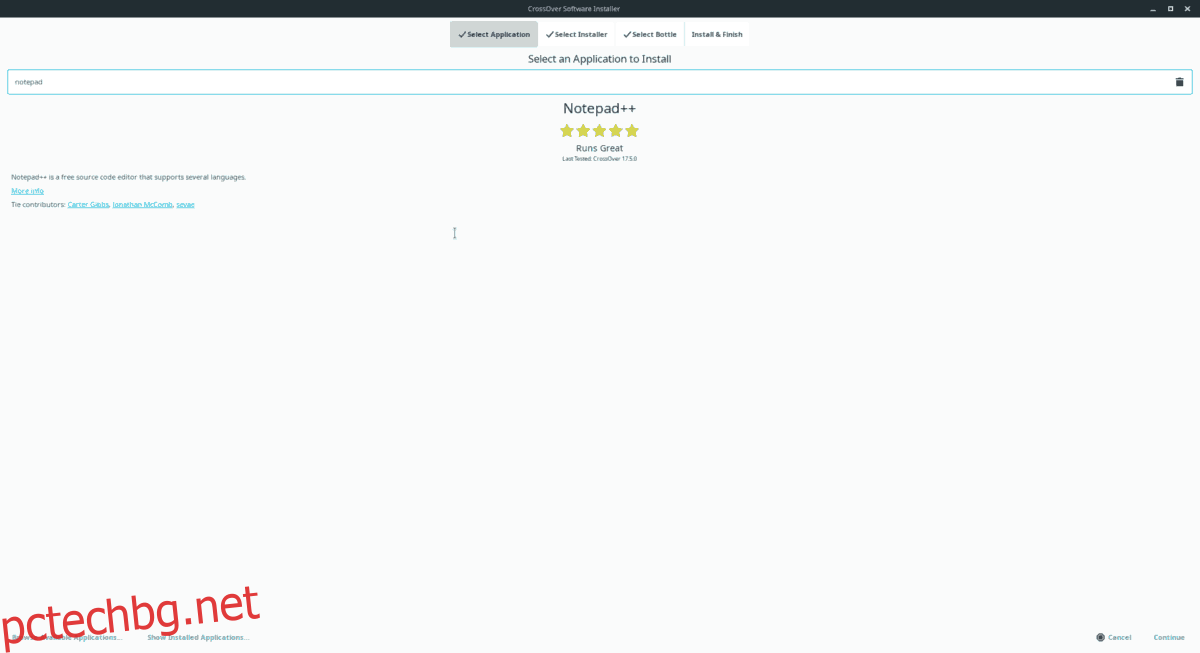
Започнете инсталацията, като щракнете върху „продължи“, след това „инсталирай“, CrossOver автоматично ще изтегли, конфигурира и настрои вашата програма за Windows да работи под Linux.
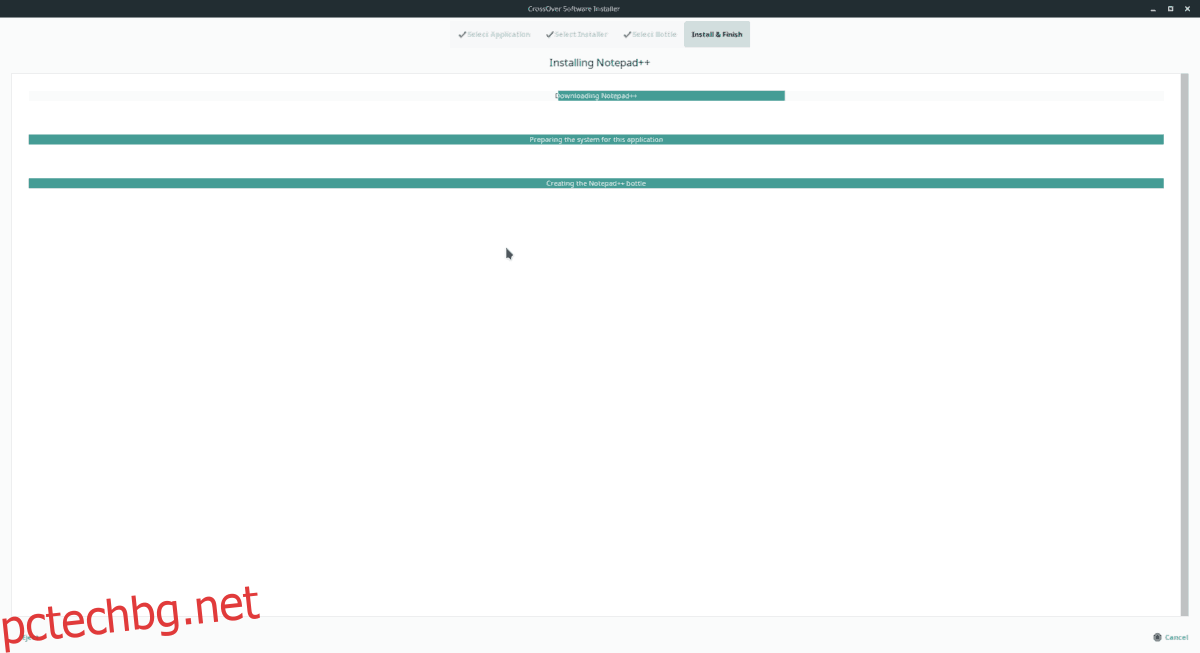
Когато процесът приключи, вашето приложение CrossOver може да стартира чрез „Windows Applications“ в менюто на програмата.